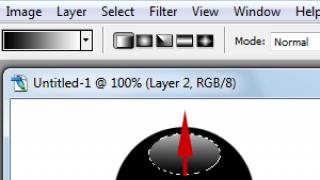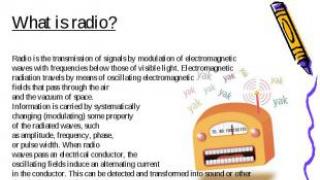سلام دوستان! با این مقاله میخواهم مجموعه بازیابی اکانت گوگل را ادامه دهم. قبلاً نوشتم ، اما اگر چندی پیش تصمیم گرفتید که اصلاً به آن نیاز ندارید و به سادگی آن را حذف کرده اید چه باید کرد؟ بنابراین بیایید اکنون بفهمیم که آیا امکان بازیابی یک حساب Google حذف شده وجود دارد یا خیر، و اگر "بله" است، چگونه این کار را انجام دهیم؟
قابل بازیابی است، اما تحت یک شرط: بیش از 3 هفته از حذف نگذشته باشد. اطلاعات مربوط به حساب حذف شده شما به مدت 20 روز در سرورهای Google ذخیره می شود و در این مدت می توانید آن را بازیابی کنید. پس از این مدت، اطلاعات مربوط به پروفایل حذف شده به طور کامل پاک می شود و هر چقدر هم تلاش کنید، کاری انجام نمی شود. حتی خدمات پشتیبانی هم نمی تواند کمک کند.
اگر کاربری به اشتباه اکانت گوگل خود را حذف کرد و چند روز بعد متوجه شد، بازیابی آن کار سختی نخواهد بود. اگر تمام دادههای مربوط به نمایه را نیز به خاطر بسپارید: زمانی که آن را ایجاد کردید، چه شماره پشتیبان یا ایمیلی که مشخص کردهاید و مواردی از این قبیل، این فرآیند زمان بسیار کمی خواهد برد.
وضعیت من این است: اخیراً یک مقاله نوشتم ... سپس تصمیم گرفتم که به آن نیازی ندارم و آن را حذف کردم. اما با شروع مبحث بازسازی، شروع به تعجب کردم که آیا می توان کاری انجام داد؟ مشروط بر اینکه او فقط ورود به سیستم را به خوبی به خاطر بسپارد، رمز عبور را یادداشت نکرده باشد و ایمیل و شماره تلفن پشتیبان را نشان نداده باشد. و همه چیز برای من درست شد - او را احیا کردم. بیایید نگاهی گام به گام به چگونگی انجام همه کارها بیندازیم.
بازیابی از کامپیوتر
مرورگر خود را باز کنید و به صفحه شروع جستجوی گوگل بروید. بعد، در گوشه سمت راست بالا، روی "ورود" کلیک کنید.
برای ورود به حساب کاربری خود، باید از آدرسی که حذف شده است استفاده کنید. آن را در فیلد ارائه شده وارد کنید و روی "بعدی" کلیک کنید.
سپس دوباره همان آدرس را وارد کرده و روی دکمه ادامه کلیک کنید.
پنجره زیر باید پیام زیر را نمایش دهد: "اکانت حذف شد". در اینجا شما باید روی «سعی کنید آن را بازیابی کنید» کلیک کنید.
رمز عبور آن را وارد کنید. ترکیب دقیق علائم را به خاطر نداشتم، اما حروف و اعدادی که در آن استفاده شده بود را وارد کردم. پس از این، باید روی "بعدی" کلیک کنید.
حالا بیایید کمی منحرف شویم. اگر اصلاً چیزی را به خاطر نمی آورید، روی «یک سؤال دیگر» کلیک کنید.
در مرحله بعد می توانید حساب خود را با استفاده از شماره تلفن خود بازیابی کنید. شما فقط دو رقم آخر را خواهید دید و باید آن را به طور کامل در فیلد زیر بنویسید. پیامی با یک کد دریافت می کنید، آن را وارد کنید و همه چیز انجام می شود.
اگر عدد متفاوت است، دوباره روی دکمه در پایین کلیک کنید.
در اینجا باید به یاد داشته باشید که چه زمانی حساب کاربری خود را ایجاد کردید. سعی کنید تاریخ صحیح را بنویسید: از دوستان یا همکاران خود بپرسید که چه زمانی اولین نامه را از شما دریافت کردند؛ شاید شما پس از خرید یک گوشی اندرویدی جدید ثبت نام کرده اید. در صورت لزوم، دوباره روی "یک سوال دیگر" کلیک کنید.
در این پنجره می توانید اکانت گوگل حذف شده خود را با استفاده از ایمیلی که به عنوان پشتیبان مشخص شده است بازیابی کنید. ابتدا و انتهای آدرس را مشاهده خواهید کرد؛ آن را به طور کامل در فیلد ارائه شده وارد کنید. سپس یک پیام حاوی یک کد دریافت می کنید که در فیلدی که ظاهر می شود وارد می کنید و به صفحه تغییر رمز عبور دسترسی پیدا می کنید. در اینجا دوباره دکمه "یک سوال دیگر" وجود دارد.
از شما یک آدرس ایمیل اضافی خواسته می شود و سپس فقط مراحل توضیح داده شده را دنبال کنید. اگر دوباره نمی توانید چیزی را در اینجا وارد کنید، از مرحله رد شوید.
اما به خاطر داشته باشید که تمام تلاش ها به پایان رسیده است. پیامی ظاهر می شود: "ورود به حساب کاربری شما انجام نشد." این قابل درک است - بدون پاسخ به یک سؤال، شرکت به سادگی نمی تواند بفهمد که آیا این واقعاً حساب شما است یا خیر، بنابراین هیچ کس به شما دسترسی نخواهد داد.
حالا بیایید به مرحله ای برگردیم که باید شماره تلفن را وارد کنید. آن را در قسمت خالی تکرار کنید و روی «ارسال پیامک» کلیک کنید.
کد دریافتی روی گوشی خود را در این پنجره وارد کنید و روی «بعدی» کلیک کنید.
صفحه ای برای تغییر رمز عبور ظاهر می شود. ترکیب مورد نظر از کاراکترها را در اینجا وارد کنید و روی "تغییر رمز عبور" کلیک کنید. بهتر است ترکیب جدید را یادداشت کنید تا آن را فراموش نکنید و همیشه پس از خروج این فرصت را داشته باشید که به پروفایل خود بروید. من رمز اکانت قدیمی خود را اینجا وارد کردم و سیستم آن را پذیرفت.
همین - ما همه چیز را با موفقیت انجام دادیم. حساب بازیابی شده و رمز عبور تغییر کرده است.
بازیابی از تلفن
اگر حساب Google خود را در تلفن خود حذف کرده اید، بیایید نحوه بازیابی آن را از تلفن هوشمند خود بررسی کنیم. البته، همه چیز را می توان طبق روشی که در بالا توضیح داده شد با استفاده از رایانه انجام داد. سپس به سادگی به هر سرویس Google در تلفن یا رایانه لوحی خود بروید: Google Play Market، Gmail، Drive، و ورود به سیستم و رمز عبور حساب بازیابی شده و قبلاً حذف شده را وارد کنید.
بنابراین، برای شروع، اگر وارد سیستم شده اید، به . نحوه انجام این کار به طور مفصل در مقاله توضیح داده شده است که می توانید با دنبال کردن لینک آن را مطالعه کنید. سپس هر سرویس Google را باز کنید، به عنوان مثال، Play Market. در صفحه اول افزودن یک حساب کاربری، "Existing" را انتخاب کنید.
سپس باید آدرس موردی که حذف شده را وارد کنید. می توانید هر کاراکتری را که دوست دارید در قسمت رمز عبور وارد کنید. روی فلش سمت راست کلیک کنید.
ما با کلیک کردن بر روی "OK" با همه شرایط موافقت می کنیم.
پنجره ای مانند این باز می شود. آدرس صفحه ای را که برای بازیابی اطلاعات باید به آن بروید نشان می دهد. آن را به خاطر بسپارید یا یادداشت کنید. می توانید این پنجره را ببندید - روی "Skip" کلیک کنید.
اکنون به مرورگر گوشی خود بروید، به عنوان مثال می تواند کروم باشد. آدرس مشخص شده را در نوار آدرس وارد کنید و آن را دنبال کنید.
صفحه من در آدرسی که توصیه شده بود یافت نشد. اگر این مورد برای شماست، سپس در نوار آدرس تایپ کنید: accounts.google.com/signin/recovery و اینتر را روی صفحه کلید خود فشار دهید.
یک صفحه بازیابی حساب باید ظاهر شود. ایمیل راه دور را در فیلد وارد کنید و روی «بعدی» کلیک کنید.
با این مراحل ساده می توانید اکانت گوگل حذف شده را در گوشی یا کامپیوتر اندروید خود بازیابی کنید. نکته اصلی ورود به دوره تعیین شده و پاسخ صحیح به تمام سوالات پیشنهادی است. موفق باشی!
بسیاری از کاربران برای دسترسی به حساب های کاربری آنلاین خود با مشکل از دست دادن رمز عبور خود دست و پنجه نرم کرده اند. اکثر سرویس هایی که برای استفاده از آنها نیاز به مجوز از طریق اعتبارنامه دارند، امکان بازیابی اطلاعات فراموش شده یا دزدیده شده را فراهم می کنند. عملکرد مشابهی در خدمات Google وجود دارد که از طریق همان سابقه ثبت نام قابل دسترسی است. بیایید نگاهی دقیق تر به نحوه بازیابی حساب gmail.com خود بیندازیم.
روش های بازیابی رمز عبور
سه راه برای بازیابی حساب gmail.com وجود دارد: اگر کاربر آدرس ایمیل و شماره تلفن همراهی که هنگام ایجاد حساب کاربری در سایتی به همین نام مشخص شده است را به خاطر بسپارد و به آنها دسترسی داشته باشد، میتوان از دو روش با موفقیت استفاده کرد. زمان فعلی گزینه سوم در صورتی مناسب است که فرد اطلاعات مشخص شده قبلی را ذخیره نکرده باشد یا نتواند از این وسایل ارتباطی استفاده کند.
- از طریق ایمیل (با ارسال نامه تأیید از پشتیبانی مشتری
- از طریق تلفن همراه.
- اگر درخواست به درستی ارسال شود، از طریق خدمات پشتیبانی.
چگونه یک حساب جیمیل را با دسترسی به ایمیل پشتیبان خود بازیابی کنیم؟
شما باید به صفحه بروید تا پیوندی به آن در پانل برای وارد کردن اطلاعات ثبت نام موجود باشد. در همان ابتدای فرآیند، سیستم از کاربر می خواهد آخرین ترکیبی را که به خاطر می آورد وارد کند. سپس می توانید به طور مستقل گزینه بازیابی رمز عبور را تعیین کنید. شما باید "از طریق ایمیل" را انتخاب کنید و آدرس او را در فیلد مناسب نشان دهید. اگر به درستی وارد شده باشد، اعلان اعزام نمایش داده می شود. کاربر فقط باید پیوندی را که در نامه آمده است دنبال کند و ترکیب جدیدی را برای مجوز تنظیم کند.

نحوه بازیابی اکانت جیمیل با شماره تلفن
برای دسترسی به سابقه ثبت نام خود از این طریق، مجدداً باید از صفحه وب سایت Google بازدید کنید تا اطلاعات از دست رفته را بازیابی کنید. با این حال، این بار باید گزینه تغییر رمز عبور خود را با استفاده از تلفن همراه خود انتخاب کنید. پس از کلیک بر روی دکمه "ارسال پیامک"، کاربر پیامی حاوی ترکیبی از کاراکترها را برای تایید دریافت می کند. این دنباله دیجیتال باید در فیلد در وب سایت google.ru وارد شود. سپس گزینه ای برای تغییر رمز عبور به شما داده می شود.

روش های دیگر
چگونه حساب gmail.com خود را به روش های دیگر بازیابی کنیم؟ اگر دو روش ارائه شده در بالا کار نمی کنند، می توانید سعی کنید از طریق پشتیبانی فنی وب سایت google.ru به حساب خود دسترسی پیدا کنید. این گزینه برای آن دسته از کاربرانی که به ایمیل دسترسی ندارند یا نمی توانند از تلفن همراه استفاده کنند مناسب است. شما فقط باید به سوالات سیستم پاسخ دهید (در رابطه با داده هایی که هنگام ایجاد حساب شما مشخص شده است). امیدواریم این نکات به پاسخ به این سوال کمک کند که چگونه حساب جیمیل خود را بازیابی کنید.
با ثبت یک حساب Google در تلفن یا رایانه لوحی Android خود، با یک شرط ضمنی موافقت می کنید: اجازه ورود خواهید داشت، اما اجازه خروج ندارید. نه، کسی حساب شما را اسیر نخواهد کرد و آن را برای همیشه به دستگاه شما پین نمیکند؛ صرفاً ثبت ایمیل Gmail و تبدیل آن به حساب خود، عملیات بسیار واضحتر و واضحتر از حذف آن است. با این حال، راههای زیادی برای حذف حساب Google از دستگاه اندرویدی وجود دارد. آنها فقط چشم شما را نمی گیرند.
این روش در عملکرد اندروید تعبیه شده است. در موارد زیر مناسب شما خواهد بود:
- شما تصمیم گرفته اید که گجت خود را به یکی از عزیزان خود بدهید و از اینکه او به داده ها، مخاطبین و برنامه های شما دسترسی داشته باشد خجالت نمی کشید، زیرا به او اعتماد دارید.
- برای رفع برخی اشکال در دستگاه خود باید حساب خود را حذف کنید.
- می خواهید با حساب دیگری وارد شوید.
لازم نیست نگران داده های تبلت یا گوشی هوشمند خود باشید. پس از حذف حساب، تمام اطلاعات متعلق به آن - برنامه ها، فایل ها، مخاطبین، تنظیمات شخصی و غیره در جای خود باقی می مانند. اگر از آن راضی هستید، بیایید برویم:
- برنامه تنظیمات را اجرا کنید.
- به بخش "شخصی" -> "حساب ها و همگام سازی" بروید.
- در ستون سمت راست، حساب Google مورد نظر (آدرس Gmail) را انتخاب کنید.
- روی دکمه منو در گوشه سمت راست بالای صفحه ضربه بزنید و گزینه “Delete account” را انتخاب کنید.

- رضایت خود را برای حذف تایید کنید، در صورت لزوم رمز عبور را وارد کنید و پس از اتمام عملیات، دستگاه را مجددا راه اندازی کنید.
مشکلی پیش آمد و حساب حذف نشد
من مجبور شدم چندین بار با این خطا مقابله کنم - وقتی سعی کردم تنها حساب Google را در اندروید (صاحب گجت) حذف کنم، عملیات متوقف شد و تا زمانی که آن را به صورت دستی متوقف نکردید کامل نشد. حساب سر جای خود باقی ماند.
یکی از راه حل ها بسیار ساده بود. برای مواردی است که می خواهید با حساب دیگری وارد دستگاه شوید، آن را مالک کنید و قدیمی را حذف کنید.
- برنامه جیمیل را با ضربه زدن روی این نماد راه اندازی کنید.

- منوی پنهان شده در پشت دکمه "همبرگر" در گوشه سمت چپ بالای صفحه را باز کنید و روی "افزودن حساب" کلیک کنید.

- Google را انتخاب کنید.

- اگر قبلاً حساب جیمیل دیگری دارید، روی Existing کلیک کنید. اگر نه، "جدید". اگر گزینه دوم را انتخاب کردید، دستورالعمل ثبت صندوق پستی را که در مرحله بعد دریافت خواهید کرد، دنبال کنید.

- بعد دوباره به تنظیمات اپلیکیشن جیمیل بروید. اکنون 2 کاربر در آنجا وجود دارد - قدیمی و جدید. یکی (معمولاً قدیمی) به عنوان اصلی بارگیری می شود ، دومی به سادگی در لیست موجود است. با ضربه زدن روی نماد کاربری که به تازگی اضافه کرده اید، به آن تغییر دهید.

- پس از آن، روی "مدیریت حساب ها" کلیک کنید و عملیات حذف قبلی را تکرار کنید. به احتمال زیاد، این بار هیچ مشکلی وجود نخواهد داشت. حساب دوم تنها خواهد ماند و صاحب دستگاه خواهد شد. همه فایلها، مخاطبین، تنظیمات و برنامههای حساب قدیمی در جای خود قرار خواهند گرفت.
در اسبابکهای مختلف و نسخههای مختلف Android، ممکن است نکات جداگانه این دستورالعمل بهصورتی که توضیح داده شده انجام نشود. اما اصل در همه جا یکسان است.
در حال حذف دادههای برنامه حسابهای Google
در برخی از دستگاه ها، می توانید حساب خود را به روش ساده دیگری حذف کنید. ابزار سیستم "تنظیمات" را راه اندازی کنید، به بخش "برنامه ها" بروید و به برگه "همه" بروید. "حساب های Google" را در لیست پیدا کنید و روی دکمه "Erase Data" کلیک کنید.

در برخی از میانافزارها، باید دادههای این برنامه را نه، بلکه خدمات Google را پاک کنید.
حذف حساب Google و تمام اطلاعات کاربر (بازگرداندن دستگاه به حالت اولیه)
این گزینه در موارد زیر قابل استفاده است:
- اگر مالک رمز عبور حساب خود را به خاطر نیاورد و نتواند آن را بازیابی کند.
- اگر روش های فوق برای حذف یک حساب به درستی کار نمی کند یا عملکرد توسط بدافزار مسدود شده است.
- قبل از فروش گجت و در موارد مشابه دیگر.
راه های مختلفی برای حذف تمام حساب ها و تمام اطلاعات کاربران از گوشی شما وجود دارد. ساده ترین راه برای انجام این کار از طریق منوی همان برنامه "تنظیمات" است. در مثال من، دکمه تنظیم مجدد در بخش "داده های شخصی" - "پشتیبان گیری" قرار دارد.

در میانافزار دیگر، هر دو بخش فرعی و دکمه ممکن است نامهای متفاوتی داشته باشند و در مکان دیگری قرار گیرند. به طور خاص، در سامسونگ در منوی "عمومی" قرار دارد و "پشتیبان گیری و تنظیم مجدد" نامیده می شود، در برخی از لنووها در بخش "پشتیبان گیری و تنظیم مجدد" (دکمه "بازنشانی") قرار دارد. در دستگاه های دیگر - هر جای دیگری. این را در راهنمای کاربر خود بررسی کنید.
پس از فشار دادن دکمه ریست، اندروید به شما هشدار می دهد که تمام برنامه ها، تنظیمات و حساب ها به طور کامل از تبلت یا گوشی شما حذف خواهند شد. اگر موافق هستید، دوباره روی "تنظیم مجدد تنظیمات" کلیک کنید و حدود 5 دقیقه صبر کنید. پس از راه اندازی مجدد، یک دستگاه بکر دریافت خواهید کرد.

اگر دستگاه شما با رمز عبوری محافظت شده است که شما آن را به خاطر نمی آورید، می توانید آن را به چند روش دیگر بازنشانی کنید:
- از طریق منوی Recovery (گزینه Wipe Data/Factory Reset). نحوه دسترسی به این منو، دستورالعمل های دستگاه را بخوانید.
- دکمه بازنشانی را که روی بدنه گوشی یا تبلت قرار دارد به مدت طولانی فشار دهید. در برخی از مدل ها زیر قاب پشتی پنهان می شود.
یک روش حتی سختتر برای حذف یک حساب کاربری، زمانی که مطلقاً هیچ کمکی نمیکند، فلش کردن دستگاه از طریق رایانه است که شبیه به نصب مجدد ویندوز در رایانه شخصی است. البته پس از این نیز هیچ داده کاربری و اپلیکیشنی باقی نخواهد ماند.
هشدار: برخی از تبلتها و تلفنها به قدری به حساب مالک متصل هستند که حتی پس از بازنشانی و فلش کردن، به مجوز زیر آن نیاز دارند. و دور زدن این درخواست بسیار بسیار دشوار است (راه حل واحدی وجود ندارد، هر مارک دستگاه خود را دارد). بنابراین تا زمانی که به اطلاعات حساب Google خود دسترسی دارید، نام کاربری و رمز عبور خود را در یک دفترچه یا فایل روی دستگاه دیگری یادداشت کرده و در مکانی امن نگهداری کنید.
برای کسانی که حقوق ریشه دارند
کسانی که موفق به دریافت حقوق سوپرکاربر روی دستگاه خود شده اند، یک فرصت بیشتر از سایرین برای حذف حساب Google خود دارند. به سادگی می توانید فایل accounts.db را که Android اطلاعات حساب را در آن ذخیره می کند حذف کنید. برای این کار به یک فایل منیجر با دسترسی به داده های سرویس محافظت شده مانند Root Explorer و ... نیاز دارید.
بنابراین، Root Explorer را راه اندازی کنید، به پوشه /data/system بروید (در برخی از سیستم عامل ها - به /data/system/users/0/)، منوی زمینه accounts.db را با یک لمس طولانی باز کنید و "Delete" را انتخاب کنید.

چگونه از حساب Google Play، ایمیل و سایر برنامه های خود بدون حذف حساب خود در اندروید خارج شوید
برخی از کاربران به این فکر می کنند که آیا می توان حساب خود را فقط از فروشگاه Goolle Play، جیمیل و سایر برنامه هایی که از مجوز استفاده می کنند حذف کرد، اما همه فایل ها، برنامه ها و تنظیمات را در اندروید نگه داشت. پاسخ می دهم: ممکن است. اگر روش افزودن حساب دوم از طریق برنامه ایمیل کمکی نکرد، می توانید با تغییر رمز عبور اکانت گوگل فعلی خود این کار را انجام دهید.
برای این:
- از طریق هر مرورگر وب به بخش «حساب من» در Google.com بروید. به زیر بخش "امنیت و ورود" بروید.

- در صفحه بعد، روی دکمه "رمز عبور" کلیک کنید.

- رمز عبور فعلی خود را وارد کنید تا مطمئن شوید که شما هستید. بعد، شما این فرصت را خواهید داشت که آن را به یک مورد جدید تغییر دهید.

اگر ابزار شما به اینترنت متصل باشد، دفعه بعد که وارد گوگل پلی و برنامه ایمیل خود می شوید، سیستم از شما می خواهد که وارد شوید. تنها کاری که باید انجام دهید این است که اطلاعات حساب جدید خود را وارد کنید
رمز عبور هر سایتی ممکن است گم شود، اما یافتن یا به خاطر سپردن آن همیشه ممکن نیست. سخت ترین قسمت زمانی است که دسترسی به یک منبع مهم مانند گوگل را از دست می دهید. برای بسیاری، این نه تنها یک موتور جستجو، بلکه یک کانال یوتیوب، کل نمایه اندروید با محتوای ذخیره شده در آنجا و بسیاری از خدمات این شرکت است. با این حال، سیستم آن به گونه ای طراحی شده است که به احتمال زیاد بتوانید رمز عبور خود را بدون نیاز به ایجاد حساب جدید بازیابی کنید. در این مقاله در مورد نحوه ورود به حساب کاربری خود در صورت گم شدن کلمه رمز صحبت خواهیم کرد.
لازم به ذکر است که اگر کاربر مهمترین مدرکی مبنی بر اینکه مالک نمایه است را نداشته باشد، بازیابی رمز عبور گم شده در گوگل، مانند بسیاری از سرویس های دیگر، آسان نخواهد بود. اینها شامل پیوند دادن به تلفن یا ایمیل پشتیبان است. با این حال، چندین روش بازیابی وجود دارد، بنابراین اگر واقعاً سازنده حساب هستید و به طور فعال از آن استفاده می کنید، با کمی تلاش می توانید دوباره دسترسی پیدا کرده و رمز عبور را به یک رمز عبور جدید تغییر دهید.
- محل.از اینترنت (خانه یا موبایل) استفاده کنید که اغلب از آن به Google و خدمات آن دسترسی دارید.
- مرورگر.صفحه بازیابی را از طریق مرورگر معمولی خود باز کنید، حتی اگر این کار را از حالت ناشناس انجام دهید.
- دستگاهمراحل بازیابی را از رایانه، رایانه لوحی یا تلفنی که قبلاً اغلب به Google و سرویسها وارد شدهاید، شروع کنید.
از آنجایی که این 3 پارامتر به طور مداوم ثبت می شوند (گوگل همیشه می داند که از کدام IP به نمایه خود دسترسی دارید، از طریق کدام رایانه شخصی یا گوشی هوشمند/تبلت، از چه مرورگری استفاده می کنید)، اگر می خواهید دوباره دسترسی پیدا کنید، بهتر است عادت های خود را تغییر ندهید. ورود از یک مکان غیرمعمول (از دوستان، محل کار، مکان های عمومی) تنها شانس نتیجه مثبت را کاهش می دهد.
مرحله 1: مجوز حساب
ابتدا باید وجود حسابی را تأیید کنید که رمز عبور آن بازیابی می شود.

مرحله 2: رمز عبور قبلی خود را وارد کنید
ابتدا از شما خواسته می شود رمز عبوری را که به عنوان آخرین رمز به خاطر دارید وارد کنید. در واقع، آنها نباید رمزی باشند که دیرتر از سایرین اختصاص داده شده است - هر رمز عبوری را که زمانی به عنوان کلمه رمز برای حساب Google استفاده می شد، وارد کنید.

اگر اصلاً هیچ یک را به خاطر نمی آورید، حداقل یک حدس بزنید، به عنوان مثال، یک رمز عبور جهانی که بیشتر از دیگران استفاده می کنید. یا به سراغ روش دیگری بروید.
مرحله 3: تایید از طریق تلفن
حسابهای مرتبط با دستگاه تلفن همراه یا شماره تلفن، یک روش اضافی و شاید یکی از مهمترین روشهای بازیابی دریافت میکنند. چندین راه وجود دارد که همه چیز در اینجا توسعه یابد.
ابتدا، از طریق یک دستگاه تلفن همراه وارد حساب کاربری خود شده اید، اما شماره تلفنی را به نمایه Google خود پیوند نداده اید:

یک نوع دیگر. شما به یک شماره تلفن پیوند داده اید و مهم نیست که از طریق تلفن هوشمند وارد حساب خود شده اید یا خیر. بالاترین اولویت برای Google امکان تماس با مالک از طریق ارتباط تلفن همراه و عدم دسترسی به دستگاه در Android یا iOS است.

در هر دو مورد، باید از شما خواسته شود که یک رمز عبور جدید ایجاد کنید، پس از آن می توانید شروع به استفاده از حساب خود کنید.
مرحله 4: تاریخ ایجاد حساب را وارد کنید
یکی از گزینه های تایید مالکیت یک حساب کاربری، نشان دادن تاریخ ایجاد آن است. البته، هر کاربر سال را به یاد نمی آورد، بسیار کمتر از ماه، به خصوص اگر ثبت نام چندین سال پیش انجام شده باشد. با این حال، حتی تقریباً تاریخ صحیح، شانس بهبود موفقیت آمیز را افزایش می دهد.
مقاله لینک شده در بالا ممکن است فقط برای کسانی مفید باشد که هنوز به حساب خود دسترسی دارند. اگر آنجا نباشد، کار پیچیده تر می شود. تنها چیزی که باقی می ماند این است که از دوستان خود تاریخ اولین نامه ای که برای آنها ارسال شده است بپرسید، آیا آنها هنوز آن را دارند. علاوه بر این، برخی از کاربران می توانند همزمان با تاریخ خرید یک دستگاه تلفن همراه، اکانت گوگل خود را ایجاد کنند و چنین رویدادهایی با اشتیاق خاصی به یادگار مانده و یا می توان زمان خرید را در رسید بررسی کرد.

هنگامی که نمی توانید تاریخ را به خاطر بسپارید، تنها چیزی که باقی می ماند این است که سال و ماه تقریبی را نشان دهید یا بلافاصله به روش دیگری بروید.
مرحله 5: از یک ایمیل پشتیبان استفاده کنید
یکی دیگر از روش های موثر بازیابی رمز عبور، تعیین یک ایمیل پشتیبان است. با این حال، اگر اطلاعات دیگری در مورد حساب خود به خاطر ندارید، حتی این نیز کمکی نمی کند.
- اگر در زمان ثبت نام/استفاده از اکانت گوگل خود توانستید یک آدرس ایمیل اضافی را به عنوان پشتیبان تعیین کنید، دو کاراکتر اول نام و دامنه آن بلافاصله نمایش داده می شود و بقیه با ستاره پوشانده می شود. از شما خواسته می شود یک کد تأیید ارسال کنید - اگر ایمیل خود را به خاطر دارید و به آن دسترسی دارید، روی آن کلیک کنید "ارسال".
- کاربرانی که صندوق پست دیگری را لینک نکردهاند، اما حداقل برخی از روشهای قبلی را پر کردهاند، فقط باید ایمیل دیگری را وارد کنند که در آینده یک کد ویژه نیز ارسال خواهد شد.
- به ایمیل اضافی بروید، نامه ای از Google با کد تأیید پیدا کنید. تقریباً همان محتوای تصویر زیر را خواهد داشت.
- اعداد را در قسمت مربوطه در صفحه بازیابی رمز عبور وارد کنید.
- به طور معمول، احتمال اینکه Google شما را باور کند و پیشنهاد ایجاد رمز عبور جدید برای ورود به حساب شما را بدهد، تنها زمانی زیاد است که صندوق پستی پشتیبان قبلی پیوند داده شده را نشان دهید، نه صندوق پستی تماس، جایی که یک کد تأیید به سادگی ارسال می شود. در هر صورت، می توانید وضعیت خود را به عنوان مالک تایید کنید یا رد کنید.





مرحله 6: به سوال امنیتی خود پاسخ دهید
برای حساب های قدیمی و نسبتا قدیمی گوگل، این روش به عنوان یکی از اقدامات اضافی برای بازگشت دسترسی به کار خود ادامه می دهد. کسانی که اخیراً یک حساب کاربری ثبت کرده اند، باید از این مرحله صرف نظر کنند، زیرا اخیراً سؤال امنیتی پرسیده نشده است.
پس از دریافت فرصتی دیگر برای بازیابی، سؤالی را که هنگام ایجاد حساب خود به عنوان سؤال اصلی تعیین کرده اید، بخوانید. پاسخ خود را در کادر زیر بنویسید. ممکن است سیستم آن را نپذیرد، در این شرایط، آزمایش کنید - شروع به وارد کردن کلمات مشابه مختلف کنید، به عنوان مثال، نه "گربه"، بلکه "گربه" و غیره.

بر اساس پاسخ سوال، یا قادر خواهید بود پروفایل خود را بازیابی کنید یا خیر.

نتیجه
همانطور که می بینید، گوگل روش های بسیار زیادی را برای بازیابی رمز عبور فراموش شده یا گم شده ارائه می دهد. تمام فیلدها را با دقت و بدون خطا پر کنید، از شروع مجدد روند باز کردن قفل ورود نترسید. با دریافت تعداد کافی تطابق بین اطلاعاتی که وارد میکنید و اطلاعات ذخیره شده در سرورهای Google، سیستم قطعا قفل آن را باز میکند. و مهمتر از همه، مطمئن شوید که با پیوند دادن شماره تلفن، ایمیل پشتیبان، و/یا پیوند دادن حساب خود به یک دستگاه تلفن همراه قابل اعتماد، دسترسی را تنظیم کنید.

این فرم بلافاصله پس از ورود موفقیت آمیز با رمز عبور جدید به طور خودکار ظاهر می شود. همچنین میتوانید بعداً آن را در تنظیمات Google تکمیل یا تغییر دهید.
اینجاست که احتمالات به پایان می رسد و اگر چندین تلاش با شکست به پایان برسد، متأسفانه باید شروع به ایجاد یک نمایه جدید کنید. توجه به این نکته مهم است که پشتیبانی فنی Google حسابها را بازیابی نمیکند، بهویژه زمانی که کاربر به تقصیر خود دسترسی خود را از دست داده باشد، بنابراین نوشتن با آنها اغلب بیمعنی است.
سلام دوستان من ناگهان با مشکلی مثل هک شدن اکانت گوگل مواجه شدم. در این حساب من ایمیل، یک حساب Adsence و همه خدمات دیگر دارم. طبیعتاً من اغلب از جیمیل و ادسنس استفاده می کردم. حالا من به شما می گویم نحوه بازیابی اکانت گوگل، صرف زمان و اعصاب زیاد.
بدانید که این فقط تلاش من برای بهبودی است که به طور تصادفی موفقیت آمیز بود، بنابراین این یک واقعیت نیست که برای شما مفید باشد، هر مورد فردی است.
داستان یک حساب کاربری مسدود شده در گوگل
اگر اکانت گوگل شما هک یا مسدود شده باشد، امکان بازگردانی آن وجود دارد، با این حال موانع زیادی وجود دارد که به صورت سردرد و اتلاف وقت زیاد در مقابل شما ظاهر می شود. البته احتمال بهبودی وجود دارد اما خیلی زیاد نیست.
بنابراین، من وضعیت خود را توضیح می دهم. در یک لحظه نتوانستم وارد جیمیل و Adsence شوم. وقتی شروع به وارد کردن رمز عبور از تلفن هوشمند خود کردم، پیامی مبنی بر اشتباه بودن رمز عبور ظاهر شد. من سعی کردم از رایانه خود وارد شوم - همان. و اگر حساب، مثلاً مال شما نیست، بلکه متعلق به یک دوست یا آشنا باشد، احتمال بهبودی حتی بیشتر کاهش می یابد. در مورد من، حساب واقعا متعلق به من نبود، بلکه متعلق به دوستی بود که او نیز نتوانست وارد آن شود.
نتیجه واضح این است که شخصی اکانت را هک کرده و رمز عبور را تغییر داده است. طبیعتاً نامه های مهمی به آنجا رسید و یک حساب Adsence وجود داشت که من درآمدم را زیر نظر داشتم. می توان فکر کرد که اگر شخصی اکانت گوگل را هک کرد، همه سرویس های دیگر در دست او هستند: YouTube، Mail و همان Adsence. مشکل باید فوراً حل می شد، در غیر این صورت آفت می تواند اطلاعات پرداخت را تغییر دهد.
نحوه بازیابی حساب Google - تلاش
مشخص است که گوگل هیچ پشتیبانی ندارد، بنابراین نمی توانید مستقیماً با کارمندان تماس بگیرید. برای بازیابی، تنها یک فرم وجود دارد که در مسیر https://accounts.google.com/signin/recovery?hl=ru قرار دارد.
در این فرم باید آدرس ایمیلی را که قصد بازیابی آن را دارید وارد کنید. سپس یک رمز عبور دریافت خواهید کرد که آن را به خاطر می آورید، همچنین شماره تلفنی که کد ارسال می شود را نشان می دهد. بیشتر جالب تر. به احتمال زیاد، پیامی ظاهر می شود که از شما می خواهد آدرس ایمیل پشتیبان را که باید در حساب خود مشخص می کردید وارد کنید و همچنین یک کد برای آن ارسال می شود.
اگر بار اول همه چیز را به درستی وارد کنید، ممکن است پیامی با پیوندی برای بازنشانی رمز عبور خود دریافت کنید. در غیر این صورت، از شما خواسته می شود که یک سوال امنیتی و تاریخ تقریبی ایجاد حساب ارائه دهید.
همانطور که می بینید، نکات زیادی برای ریکاوری وجود دارد، اما من با چندین مشکل مواجه شدم. اولاً شماره تلفنی که اکانت گوگل به آن لینک شده بود بیش از یک سال مسدود بود و مال من نبود. ثانیا، ایمیل پشتیبان رمز عبور و شماره تلفنی که باید کد بازیابی را در آنجا ارسال کند، نمی دانست. ثالثاً من و دوستم در مورد اینکه سوال مخفی چیست و تاریخ ایجاد اکانت چیست، به هیچ وجه فکر نکردیم.
پس از چندین دستکاری، نشانه هایی از آدرس های دیگر و حتی شماره تلفن، نتیجه آشکار شد - ترمیم رد شد. دو روز اول صرف این کار شد.
همانطور که می دانید شماره تلفن هر اپراتور که بیش از یک سال است سرویس نشده است به صورت رایگان به فروش می رسد، بنابراین من آن را به سادگی خریدم. سپس شماره تلفن را پیدا کردیم و صندوق پستی پشتیبان و رمز عبور صحیح آن را پیدا کردیم. بیایید رقصیدن را با یک تنبور شروع کنیم. شروع کردم به وارد کردن شماره تلفن، آدرس، رمز عبوری که به یاد دارم. دوباره پیامی نمایش داده می شود که "ما مطمئن نیستیم که این حساب متعلق به شما باشد." اما این به معنای واقعی کلمه نیست.
متوجه شدم راه دیگری برای بازیابی اکانت وجود دارد، اما احتمال آن بسیار کم بود. اما تلاش کردن شکنجه نیست. به طور خلاصه، به انجمن جیمیل بروید (فقط آن را در جستجو وارد کنید)، یک موضوع جدید ایجاد کنید و مشکل خود را با جزئیات توضیح دهید، بدون اینکه چیزی را پنهان کنید. این یک کارمند Google نیست که به پیام شما پاسخ می دهد، بلکه شخصی است که با آنها مرتبط است. پاسخ، طبیعتاً این خواهد بود که فرم بازیابی تنها راه برای بازگرداندن حساب شما است (لینکی که در بالا دادم). باید بگید و خیلی قانع کننده است که این گزینه به شما کمکی نمی کند. پس از این، شخصاً برای کارشناس انجمن راهنمایی مدرکی ارائه دهید که حساب Google واقعاً متعلق به شما است. پس از آن، این داده ها را برای کارمندان Google ارسال می کند و شما فقط باید منتظر بمانید.

من در واقع شواهد زیادی در مورد حساب متعلق به "من" ارائه کردم، اما نتیجه منفی داد. تنها چیزی که به من گفتند این بود که سعی کنم از طریق فرم ریکاوری کنم.
چگونه حساب گوگل خود را بازیابی کردم
به احتمال زیاد تصادفی، احتمالا فقط شانس. در آن زمان که تلاش هایی برای بهبودی صورت گرفت، من در شهر دیگری بودم. سپس به خانه آمدم، جایی که معمولاً به ایمیلم، یوتیوب و غیره دسترسی داشتم. تصمیم گرفتم، به اصطلاح، در فرصتی که داشتم، دوباره سعی کنم حساب را بازیابی کنم، اما دیگر امیدی نبود. من همان شماره تلفن، همان آدرس پشتیبان را وارد کردم، فیلدی برای نشان دادن تاریخ تقریبی ایجاد ظاهر شد، که به طور تصادفی انجام دادم. سپس یک فرم جالب ظاهر شد که از شما می خواهد مشکل خود را توضیح دهید؛ چیزی شبیه به این قبلاً ظاهر نشده بود. خوب، من تقریباً همان چیزی را که قبلاً نشان دادم با جزئیات تا حد امکان نشان دادم: دو رمز عبور که به خاطر دارم، آدرس های پشتیبان حساب و Adsence، شماره تلفن، از کدام تلفن هوشمند و رایانه وارد شدم. من این پیام را فرستادم و به معنای واقعی کلمه در همان روز عصر پیامی در صندوق ورودی پشتیبان خود دریافت کردم که یک پیوند برای بازنشانی رمز عبور من بود. شادی من حد و مرزی نداشت، فکر می کردم این یک معجزه است، چون واقعاً چیزهای مهمی در این مورد وجود داشت وگرنه اعصابم را تلف نمی کردم.
نتیجه گیری در مورد بازیابی حساب Google
در کل تقریبا یک ماه سعی کردم اکانتم رو بازیابی کنم. من فکر می کنم کارمندان گوگل بیش از حد به امنیت وسواس دارند. من استدلال نمیکنم که دادههای کاربر باید ایمن باشند و به دست افراد اشتباه نیفتند، اما چرا افرادی که شواهد قابل توجهی ارائه میکنند نمیتوانند حسابهای خود را بازیابی کنند؟ فقط تعداد زیادی پیام در انجمن مربوط به از دست دادن یک حساب کاربری وجود دارد و ظاهراً افراد کمی موفق به بازیابی آن می شوند.
به احتمال زیاد، تنها راه حل، نوعی بهبودی است. من به شما توصیه می کنم هنگام پر کردن فیلدها این کار را انجام دهید:
- نه یک، بلکه حداقل دو رمز عبوری که به خاطر دارید را مشخص کنید.
- یک آدرس ایمیل پشتیبان واقعی ارائه دهید.
- بازیابی از رایانه یا تلفن هوشمندی که معمولاً از آن وارد حساب خود شده اید.
- بهعنوان اطلاعات اضافی، میتوانید پیامهایی را که در صندوق پست بودند، شماره تلفنها و حتی سیستم عامل رایانه شخصی را نشان دهید.
هر کاری انجام خواهد داد. البته باید بدانید که پیام های شما ممکن است هر بار برای کارمند دیگری ارسال شود و برخی شواهد شما را معتبر می دانند، در حالی که برخی دیگر درخواست شما را رد می کنند. بنابراین، شما باید بیش از یک بار امتحان کنید.
دفعه بعد به شما نشان خواهم داد که چگونه هک را تا حد امکان دشوار کنید.